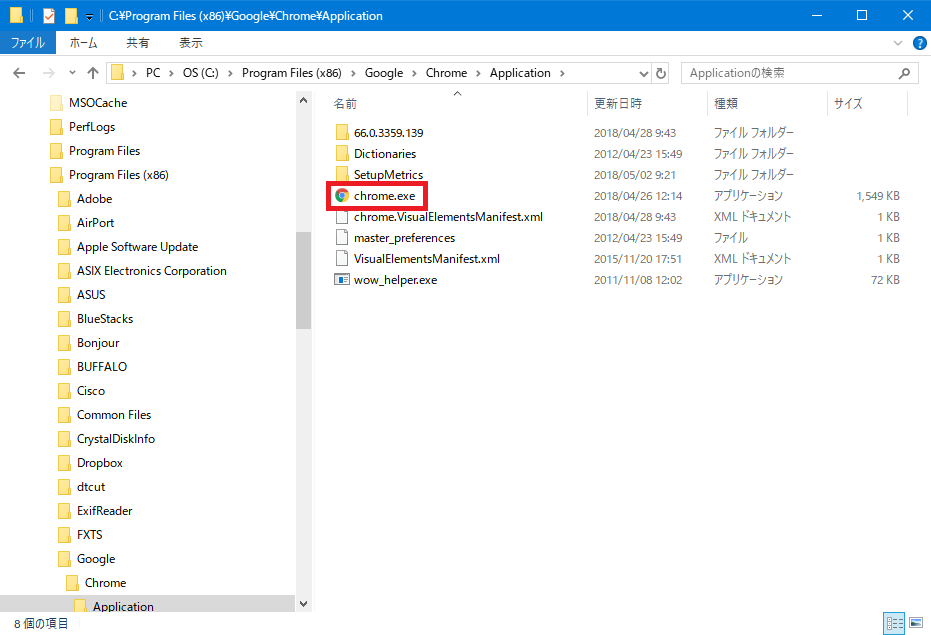Windows10では、インストールしたアプリが置かれているフォルダを直接開いて作業をすることはあまりないかもしれませんが、今回は、このアプリが置いてあるフォルダを開く方法を紹介します。
※当記事では、Windows10(バージョン:1803)を使用します。
アプリが置いてあるフォルダを開く方法
1.Windows10の画面左下にある「Windows」マーク(「スタート」ボタン)をマウスで左クリックします。
![]()
2.「Windowsメニュー」が開くので、「アプリ一覧」の中から、(アプリが置いてあるフォルダを開きたい)アプリをマウスで右クリックします。
※ここでは、アプリ一覧を下方にスクロールして、「G」項目にある「Google Chrome」を右クリックします。
3.右クリックメニュー(コンテキストメニュー)が開くので、「その他」の上にマウスのカーソルを乗せます。
「その他」の右側にコンテキストメニューが開くので、「ファイルの場所を開く」をクリックします。
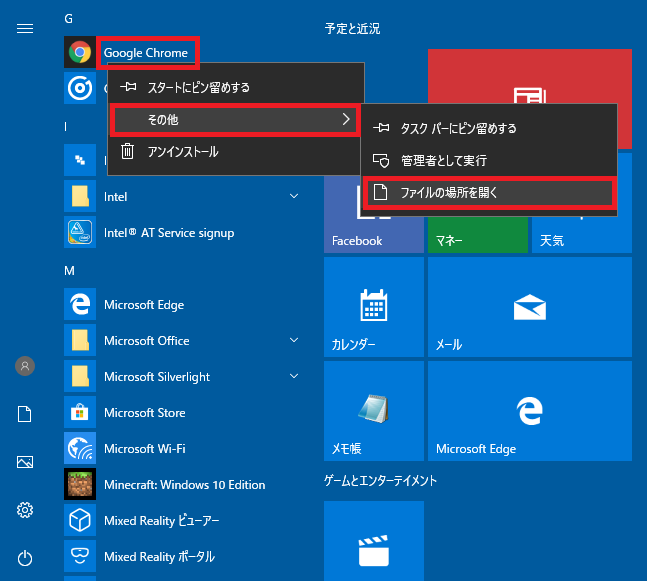
4.エクスプローラーが開き、アプリ(ここでは「Google Chrome」)のショートカットが置いてあるフォルダが開くので、アプリを右クリックします。
5.右クリックメニュー(コンテキストメニュー)が開くので、「プロパティ(R)」をクリックします。
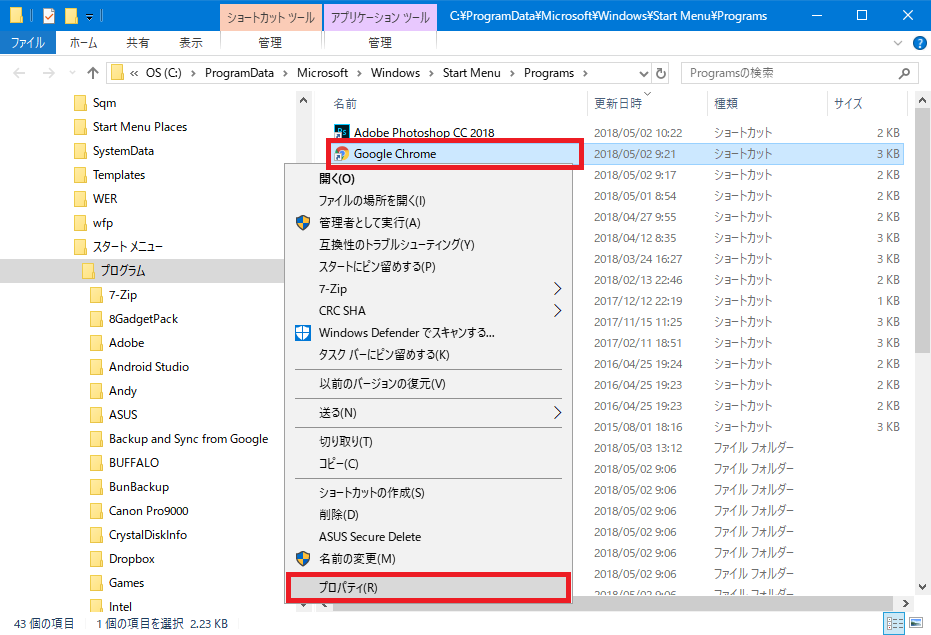
6.「アプリのプロパティ」画面が開くので、「リンク先(T):」欄にあるURLの上にマウスのカーソルを乗せて、右クリックします。
7.右クリックメニュー(コンテキストメニュー)が開くので、「コピー(C)」をクリックします。
※「6.」の画面は、URLが選択された状態で開きますが、選択が解除されてしまった場合は、右クリックメニューから「すべて選択(A)」をクリックした後、改めて、右クリックメニューから「コピー(C)」をクリックします。
※「すべて選択(A)」はキーボードの「ctrl」+「a」、「コピー(C)」は「ctrl」+「c」を押すことでも可能です。
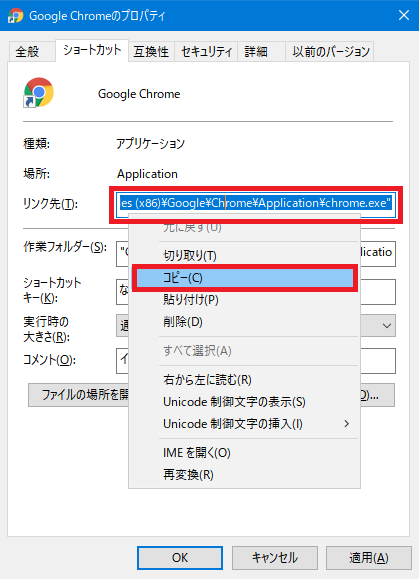
8.クリップボードにURLが保存されるので、「メモ帳」や「ワード」等のソフトを開いて、URLを貼り付けます。
※マウスの右クリックメニューから「貼り付け」をクリックするか、キーボードの「ctrl」+「v」を押して貼り付けます。
※ここでは、下記のURL「”C:\Program Files (x86)\Google\Chrome\Application\chrome.exe”」が貼り付けられました。
![]()
9.このURLの両端にある「””」を削除して、さらに、一番後ろの「\(半角円記号)」とアプリ名部分を削除します。
※ここでは、下記のURL「C:\Program Files (x86)\Google\Chrome\Application」になります。
![]()
10.エクスプローラーを開き、上部のアドレスバーに、「9.」のURLを貼り付けます。
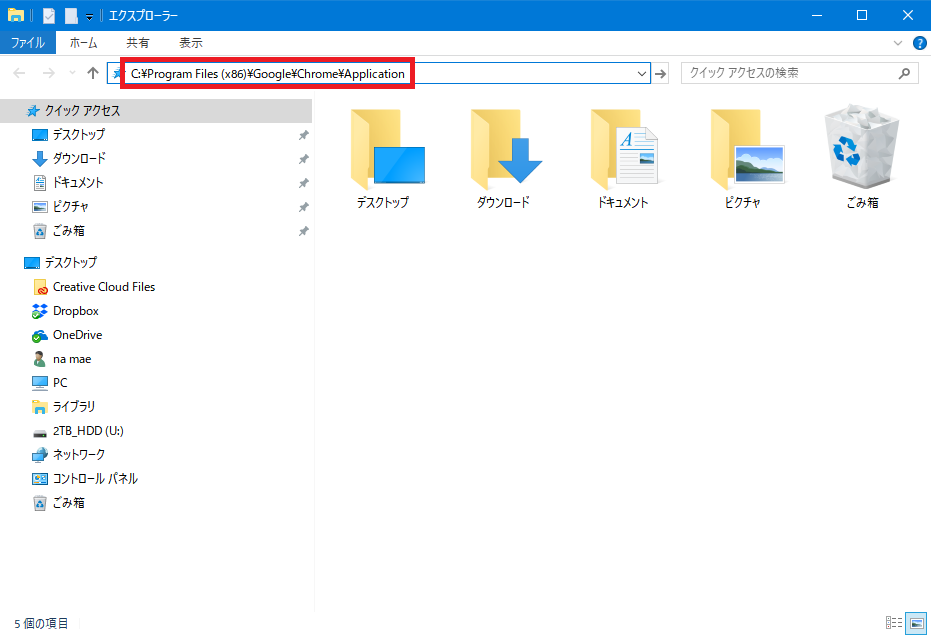
11.キーボードの「Enter」キーを押すと、アプリ(ここでは「Google Chrome」)が置いてあるフォルダが開きます。